BlueJeans on pilvivideokohtapalvelu. Sen avulla käyttäjät voivat isännöidä reaaliaikaisia videopuheluita, verkkokokouksia, webinaareja ja videotapaamisia. Kun olet luonut tai liittynyt verkkokokoukseen BlueJeans-sivustolla, voit myös jakaa asiakirjoja, esityksiä ja muuta. Siksi yhä useammat käyttäjät luottavat siihen kommunikointiin korkeakoulujen ja liikekumppaneiden kanssa. Uusi nauhoitustoiminto BlueJeans-kokoukselle on toinen loistava parannus. Tässä artikkelissa on kolme tapaa tallentaa videotapaamiset.
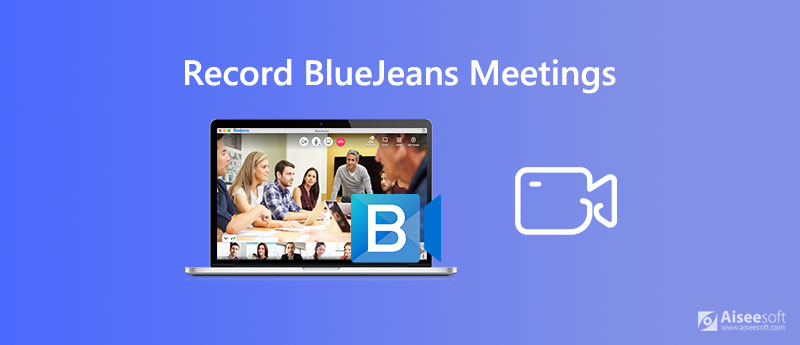
Kuten aiemmin mainittiin, BlueJeans-kokousalusta tarjoaa sisäänrakennetun tallennustoiminnon. Joten, se on helpoin tapa tallentaa BlueJeans-kokouksia.

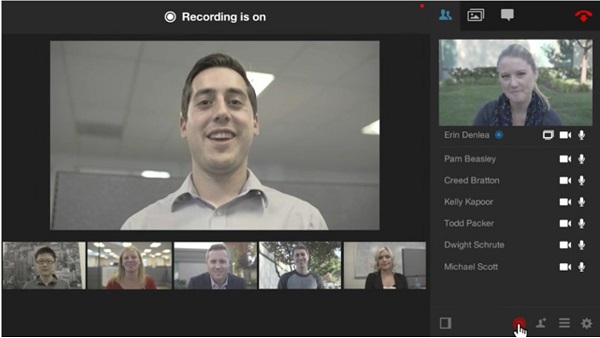
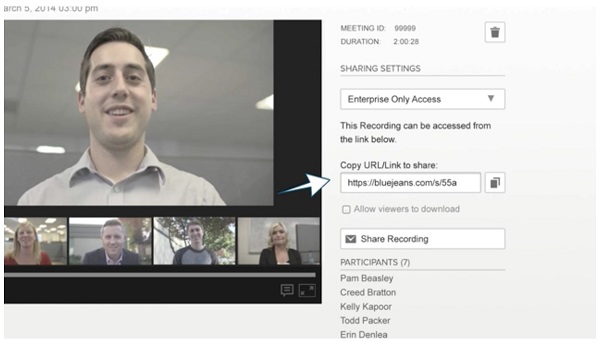
Sisäinen BlueJeans-tallennustoiminto on käytettävissä vain kokouksen valvojalle. Tarkoittaako tämä, että osallistujat eivät voi vangita videotapaamista? Vastaus on ei ja Aiseesoft Screen Recorder voi vastata tarpeisiisi.

Lataukset
Aiseesoft näytönauhuri - BlueJeans-kokoontumitallennin
100 % turvallinen. Ei mainoksia.
100 % turvallinen. Ei mainoksia.

Vihje: Jos haluat asettaa mukautettuja asetuksia, napsauta vaihde kuvaketta avataksesi Asetukset valintaikkuna. Täältä löydät tulosteisiin, pikanäppäimiin ja muihin liittyvät vaihtoehdot.


Online-kokouksen nauhoittamisen lisäksi tämä ohjelmisto voi olla pelitallennin suosittujen pelien, kuten esimerkiksi, tallentamiseen LOL, Fortnite jne.
Joskus videonauhuriohjelmiston asentaminen ei ole kätevää. Onneksi voit silti tehdä työn Aiseesoft ilmainen näytönauhuri.

Mistä löydän BlueJeans-kokouksen äänityksen?
Kun kokous on ohi, BlueJeans tekee nauhoituksen ja lähettää linkin sähköpostiisi. Voit ladata äänityksen sähköpostissasi. Toinen tapa löytää kokouksen nauhoitus on Äänitykset -välilehti BlueJeansissa.
Kuinka paljon BlueJeans-videoneuvottelut maksavat?
Hinnat BlueJeans ovat melko erilaisia. Vakiopaketti on 9.95 dollaria kuukaudessa, mutta sillä on rajoituksia osallistujille, nauhoituksen pituudelle ja muulle.
Ilmoittaako BlueJeans, jos nauhoitat kokouksen?
Vastaus riippuu tilanteestasi. Jos käytät sisäänrakennettua tallennustoimintoa, muut osallistujat tietävät, että tallennat kokouksen. Jos käytät kolmannen osapuolen tallennintyökalua, BlueJeans ei tiedä sitä tai ilmoita siitä muille.
Yhteenveto
Nyt sinun pitäisi ymmärtää, kuinka tallentaa BlueJeans-kokous tietokoneellesi. Tietenkin sisäänrakennettu tallennustoiminto, jos olet kokouksen isäntä. Se ei kuitenkaan ole ainoa tapa tallentaa videotapaamisia. Esimerkiksi Aiseesoft Screen Recorder pystyy sieppaamaan minkä tahansa videoneuvottelun korkealaatuisella tavalla. Muita kysymyksiä? Jätä viesti alla.
Äänitä kokous
Zoho-kokoontumitallennin Napsauta tapaamista Tallenna konferenssi Tallenna BlueJeans-kokoukset Tallenna AnyMeeting-tapahtumat Paras ilmainen neuvottelupuhelupalvelu Äänitä ilmaiskokoukselle Tallenna Lyncin kokous ja puhelut Muunna G2M MP4: ksi Tallenna video Google Classroomille Tallenna istunto BigBlueButton-sovellukseen Levy Robin-kokoushuone Tallenna kokoukset Samepage-sivulla Nauhoita videopuhelu tai tapaaminen Lifesizella Nauhoita Amazon Chime -kokous Tallenna joukkueiden kokous
Aiseesoft Screen Recorder on paras näytön tallennusohjelmisto tallentamaan mitä tahansa toimintaa, kuten online-videoita, verkkokameroita, pelejä Windowsissa / Macissa.
100 % turvallinen. Ei mainoksia.
100 % turvallinen. Ei mainoksia.